Tecnobits - 游戏设置 - Steam 优化,真正提升 PC 体验 (2025)
从客户端访问设置:顶部菜单“查看”或右键单击托盘图标。
可以使用其他标准对图书馆进行排序,并且可以自定义封面。
现在,覆盖层可以通过可选驱动程序显示 Windows 上的 CPU 温度。
对于许多人来说,找到 Steam 设置 它并没有像应该的那样明显。界面变化、翻译以及客户端和浏览器之间的不同路由,很容易让人迷失。如果你想知道那个用于配置从库到性能覆盖层所有内容的菜单在哪里,这里有一个清晰的指南,其中包含最新的相关更新。
除了告诉你如何访问选项之外,我们还回顾了最近改善日常体验的变化: 整理图书馆、覆盖层中的 CPU 温度监控以及界面设置和评论。所有内容均以用户友好的语言进行详细解释,让您无需费心即可微调 Steam 设置。
Steam 设置在哪里?
虽然您可以从浏览器登录,但您正在寻找的选项仍然在 桌面程序 de 蒸汽也就是说,如果您只是想调整软件的设置,请在您的电脑上打开官方客户端,而不要管网站。
在客户端中,查看顶部栏并找到左上角的菜单。在许多安装中,会出现一个名为“查看”的条目;展开它后,您会在列表底部找到“查看”的入口。 “参数” (主要设置分组的部分)。根据语言或版本的不同,名称可能会略有不同,但顶部菜单中的位置保持不变。
还有另一种经常被忽视的访问 Steam 设置的快捷方式:如果您已将 Steam 最小化,请右键单击 托盘图标 系统(Windows 中时钟旁边)并选择设置选项。这是快速打开相同设置窗口的途径,无需浏览菜单。
如果您在阅读某个论坛上的一个非常古老的帖子后来到这里,请记住一条基本的礼仪规则:避免 墓地 (回复 2017 年或更早的帖子。)最好创建一个包含当前问题的新帖子,因为 Steam 界面在不断发展,几年前的答案可能已经过时了。
独家内容 - 点击这里 OptiScaler 的工作原理及其用途在现代系统中,模式是相同的:进入客户端,打开顶部菜单,然后访问设置。如果您使用不同的语言或视觉主题,确切的措辞可能会有所不同,但设置访问在 窗口顶部 保留作为参考。
Steam 优化,真正提升 PC 体验 (2025)
更加个性化的图书馆:替代顺序和封面
近期最值得庆祝的消息之一是重新控制 图书馆组织多年来,按字母顺序排列的游戏列表阻碍了诸如按叙事顺序对游戏系列进行分组,或将游戏标题和副标题合理地排列在合适的位置等简单操作。对于那些收藏了数百款游戏的玩家来说,这简直就是日常的麻烦。
现在可以分配 替代顺序 每个游戏,请从“属性”->“个性化”路径中进行选择。此选项允许您定义每个游戏在库中的显示方式,而无需依赖实际的可执行文件名称或严格的字母排序。这就像重命名 Steam 用于排序的“锚点”。
这一变化伴随着改变 卡拉图拉 以及其他视觉元素。这看似一个美学细节,但对许多用户来说,它能够赋予大型收藏品连贯性和个性,尤其是在网格视图或自定义书架中。
Steam 已经有了标签、自动收藏和自定义列表,但当你想对某个系列的游戏进行排序时,这些功能就显得不足了,比如根据游戏的 年表 或者将“年度最佳游戏”版本与原版分开,而不会造成混乱。新方法几乎实现了完全控制,并最终适应玩家在查看游戏库时的想法。
这些“小”的 Steam 调整的真正影响每天都会感受到:打开你的库并按你选择的顺序查看内容可以减少摩擦,让你更容易找到下一个想玩的东西,并给人一种 精心策划的收藏 这在以前如果没有外部工具是很难实现的。
性能覆盖:现在包含 CPU 温度
另一个值得关注的新功能是性能覆盖层,您可以将其放置在游戏顶部,以查看 FPS 或 GPU 使用情况等数据。Steam 现在允许您显示性能覆盖层。 处理器温度 直接进入该覆盖层,这对于推动硬件的苛刻标题非常有用。
独家内容 - 点击这里 《野蛮传奇》PC 限时免费:向奥兹·奥斯本致敬实时了解温度有助于检测导致性能下降和不稳定的散热问题、热峰值或节流。对于需要进行微调或拥有紧凑型塔式电脑的用户来说,无需离开游戏即可查看这些数据 实际优势. 最有用的 Steam 设置之一。
在 Windows 上,有一个重要的考虑因素:要获取 CPU 温度,Steam 需要安装一个 具有内核级访问权限的驱动程序 它允许您读取这些系统参数。安装是可选的,您可以随时禁用它,但仅仅提及这样的驱动程序就会引起社区某些成员的不满。
这些质疑由来已久:我们已经看到过人们对诸如激进反作弊系统等低级解决方案的质疑,而像Riot的Vanguard这样的案例也让一些用户在授予如此深层的权限之前三思而后行。就Steam而言,这项功能是存在的,是可选的,并且已明确告知,因此最终决定权在您作为用户手中。 用户.
一个优点是,通过将此读数集成到覆盖层本身,与 Riva Tuner 或 HWMonitor然而,Steam 的内置解决方案刻意设计得更轻量,因此不如专用实用程序那么全面。它旨在提供快速稳定的概览,而非详尽的诊断。
如果您决定启用此功能,请务必检查叠加层设置,以调整您想要查看的指标以及其显示位置。保持叠加层不显眼且仅显示相关数据,可以避免干扰,并为您提供 关键信息 而不会使屏幕混乱。
其他改进:评论、界面和修复
除了主要的新功能外,还有一些调整,虽然不是革命性的,但改善了日常体验。其中之一是 新的审查制度旨在减轻所谓的“评论轰炸”,即评级大幅飙升而扭曲了人们对游戏的真实看法。
这样做的目的是保护评论作为购买指南的有效性,防止一次性事件或协同活动破坏评级。它不会消除社区的声音,而是引入机制,确保总体评价更好地反映社区的 持续质量 及时完成游戏。
独家内容 - 点击这里 如何玩《战地 6》公开测试版:访问、日期和内容
即使您没有刻意留意,您也会注意到界面上的改进:更好的 DPI 缩放,字体更清晰,可读性调整,以及修复 FPS计数器 集成。如果您拥有高密度显示器,文本和元素在不同分辨率下会显得更清晰、更一致。
在稳定性部分,影响新帐户库和过滤器的错误已被关闭。 截图这些调整可能不会成为头条新闻,但它们有助于一切流程变得更好,并减少您在配置或探索内容时出现的意外。
公平地说,我们面临的不是界面或服务的彻底革命,而是一系列 实际改进 这些功能结合在一起,增强了操控感和日常舒适度。Steam 进行了调整,以提升用户体验。
法律声明、隐私和 Cookie:您将始终看到的内容
与大多数平台一样,Steam 在其页脚中显示标准通知:表明 版权所有声明:文中提及的品牌均属于其各自所有者,且价格包含适用税费。此外,网站还提供了隐私政策、法律信息和用户协议的链接,如果您对使用条款存疑,请阅读这些文件。
在 Steam 上,所有这些隐私和条款方面都清楚地链接到他们的页面,因此您可以查看 很小的字 当你需要它的时候。这在 PC 游戏世界里算不上什么令人兴奋的东西,但知道它在哪里总是好的,这样万一你想调整隐私设置或评论条款的时候就好了。
当您将更好的库排序选项、按需 CPU 温度覆盖、更抗噪音的审查系统和细微的视觉调整结合起来时,您将获得一个感觉更适合您的平台。 Steam 设置 它们不仅修复了历史缺陷,还减少了对外部工具的依赖,使其使用起来更加愉快。
丹尼尔·特拉萨(Daniel Terrasa)专门研究技术和互联网问题的编辑,在不同数字媒体领域拥有十多年的经验。我曾在电子商务、通讯、在线营销和广告公司担任编辑和内容创作者。我还在经济、金融和其他领域的网站上撰写过文章。我的工作也是我的热情所在。现在,通过我的文章 Tecnobits,我尝试探索技术世界每天为我们提供的所有新闻和新机会,以改善我们的生活。